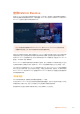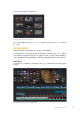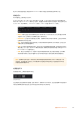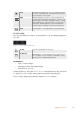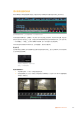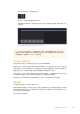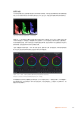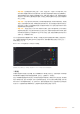User's Manual
更多关于快编页面的信息,请查阅DaVinci Resolve操作手册在“使用快编页面”章节的介绍。
媒体选项卡
用户界面的左上角设有五个选项卡。
点击这些选项卡可分别打开不同的媒体工具集,它们可用来创建不同的编辑操作。
例 如 ,第 一 个 是 “
Media
Pool
”(媒体池)选项卡,根据图示可判断该选项卡已被选中。其他选项卡分别
为“Sync Bin”(同步媒体夹)、“Transitions”( 转 场 )、“ Titles”( 标 题 )和 “ Eects”( 特 效 )。
媒体池:媒体池包含了您使用媒体页面导入的所有片段、文件夹以及文件。您也可以直接从快编
页面导入文件,这样就不必回到媒体页面导入 新的片段了。
同步媒体夹:这个强大的功能可通过时间码、日期和时间来自动同步所有片段,让您选择不同机
位角度来制作多机位项目。
转场:点击同步媒体夹右侧的转场按钮,可调出所有视频和音频转场,素材中使用。它们包括交
叉叠化和动态划像等普通转场。
标题:位于转场右侧的是标题选项卡。您可以点击它来选择想要使用的标题,如标准滚动文本或下
横 栏 标 题 。此 外 ,还 有 一 系 列
Fusion
模板供您使用,获得更具动感的动画标题,具体可在
DaVinci
Resolve的Fusion页面中自定义。
特效:第五个是特效选项卡。该选项卡可提供所有滤镜和特效,能让丰富素材画面,比如模糊、
发光和镜头特效等。该选项卡里有许多强大的特效供您选择,使用搜索工具就能快速找到。
提示 使用媒体选项卡图标一侧的搜索工具可精确查找您需要的效果。例如,如果您选中了转
场选项卡,在搜索栏输入“叠化”后,所有叠化转场类型就会被筛选出来显示在检视器中,帮助您
快速找到想要的叠化转场。
检视器选项卡
检视器窗口的左上角是检视器模式按钮。
检视器模式按钮
这些按钮可控制当前使用的检视器,包括“源片段”、“源磁带”以及“时间线”。这些检视器模式能在您选择
片段进行编辑时提供大量控制,因此不妨花些时间了解它们的工作原理。
433
使用DaVinci Resolve